반응형
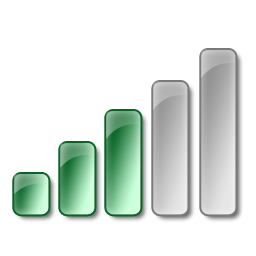
볼륨 업! (비스타의 netcenter.dll 아이콘)
지난 번 포스트에서 ‘내 컴퓨터의 시스템 사운드를 녹음하는 법’을 말씀드렸습니다.
저도 시스템 사운드를 녹음하도록 설정해 놓고 녹음을 해 봤거든요? 그런데 소리가 너무 작게 나오는 겁니다.
아차~ 지난 번 포스트에서 ‘녹음 장치의 볼륨을 높이는 법’을 함께 알려 드렸어야 했는데 말이죠. 그래서 지금 부리나케 포스팅 하고 있습니다.^^;
사실, 아주 간단한 방법으로 해결할 수 있답니다.
다같이(?) 녹음 장치의 볼륨을 높여 봅시다
▼지난 번처럼 mmsys.cpl 을 실행합니다.
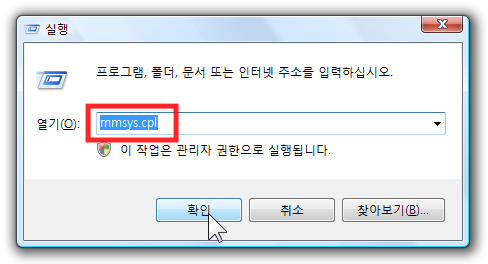
▼소리 설정 창에서 ‘녹음’탭에 들어갑니다.
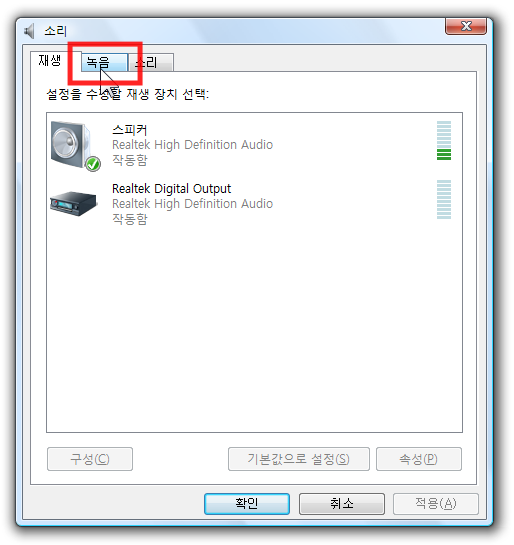
▼‘스테레오 믹스’를 클릭합니다.
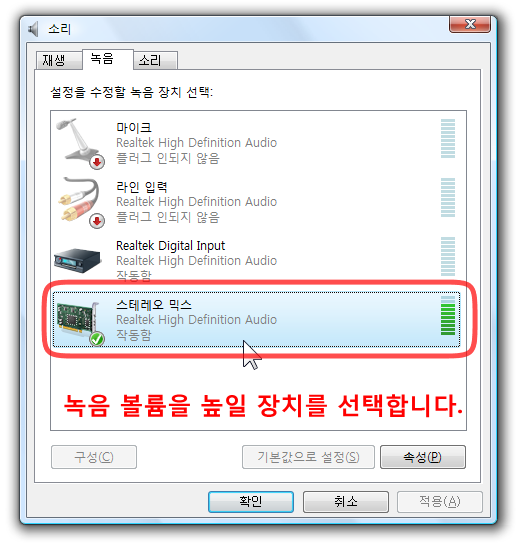
▼그리고 아래쪽에 있는 [속성]을 클릭합니다.
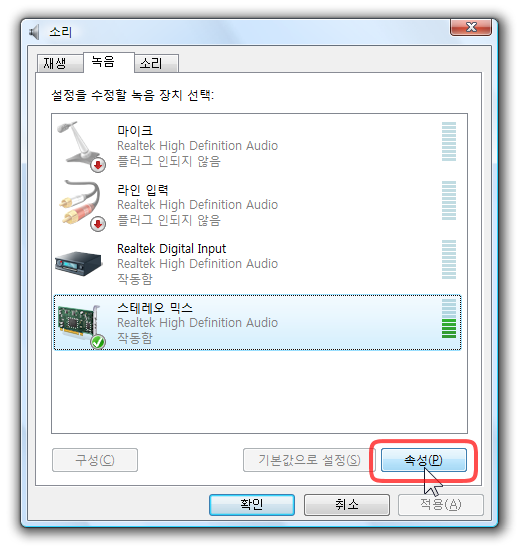
▼스테레오 믹스 속성 대화상자에서 ‘수준’ 탭을 눌러줍니다.
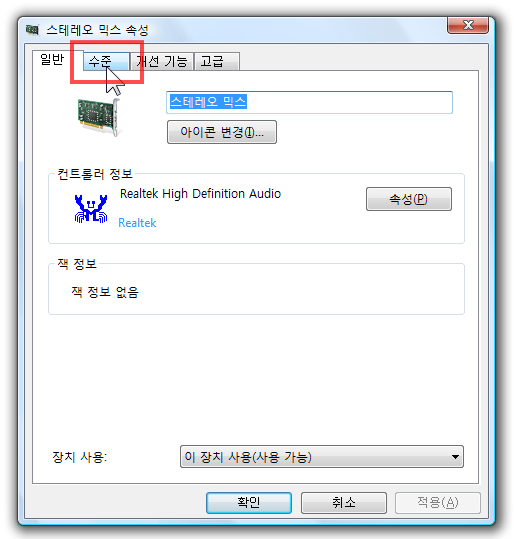
▼스테레오 믹스 볼륨을 오른쪽으로 끌어서 원하는 만큼 올려 줍니다. 저의 경우 80 이상을 선택하면 괜찮은 결과가 나오더라구요.
이렇게 녹음 볼륨을 조절한 뒤에 [확인]을 눌러 주면 완료입니다.
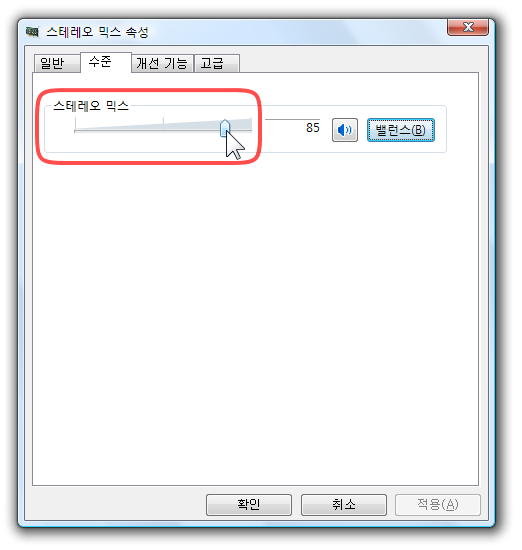
이렇게 설정하면 앞으로 시스템 사운드 녹음한 파일이 좀 더 잘 들릴 겁니다.
마이크의 볼륨을 높이는 법도 마찬가지랍니다
▼위에서 했던 것처럼, 녹음 볼륨을 올릴 장치를 선택하고 [속성]을 눌러 줍니다.
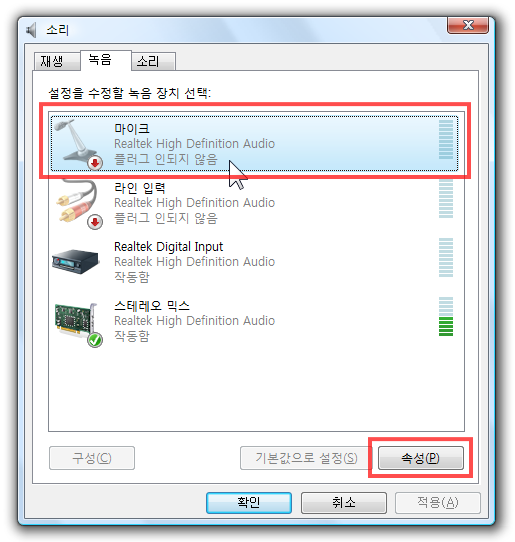
▼ ‘수준’ 탭에 들어갑니다.
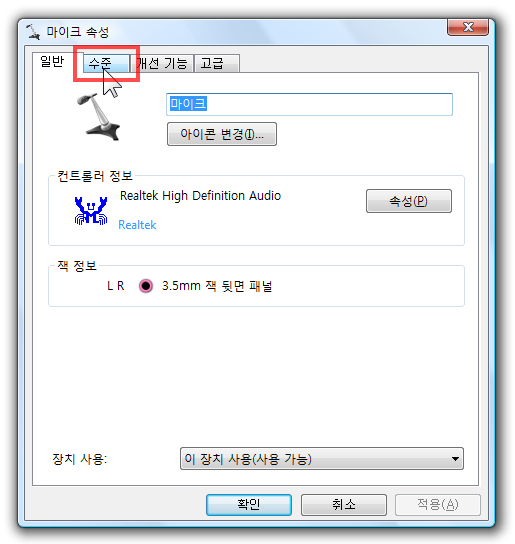
▼여기서 마이크의 볼륨을 높이면 됩니다.
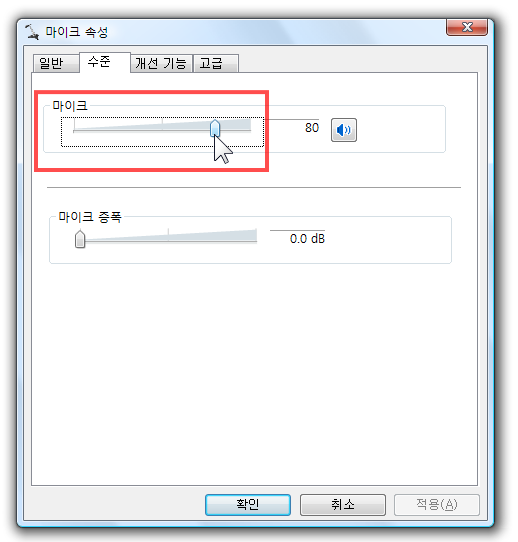
참 쉽죠? ^^
반응형
'Windows Vista > 비스타 팁' 카테고리의 다른 글
| 보안 센터의 알림 풍선을 끄기 (4) | 2008.11.30 |
|---|---|
| 라우드니스 이퀄라이제이션 (53) | 2008.10.26 |
| 바탕 화면 아이콘 숨기기 (24) | 2008.10.12 |
| 내 컴퓨터의 시스템 사운드를 녹음하기 (10) | 2008.10.12 |
| 네트워크 드라이브 연결-FTP 사이트 추가하기 (4) | 2008.10.06 |
